
Nintendo Switch(ニンテンドースイッチ)にAppleのワイヤレスイヤホン「AirPods」を簡単に接続できるようになりました。
ワイヤレスイヤホンでゲームができるのは、快適なのでおすすめです!
今回は、ニンテンドースイッチにAirPodsをBluetooth接続する方法をご紹介します。
登録したAirPodsを解除する方法もあわせてチェックしてください。
もくじ
スイッチ本体のシステムバージョンを確認
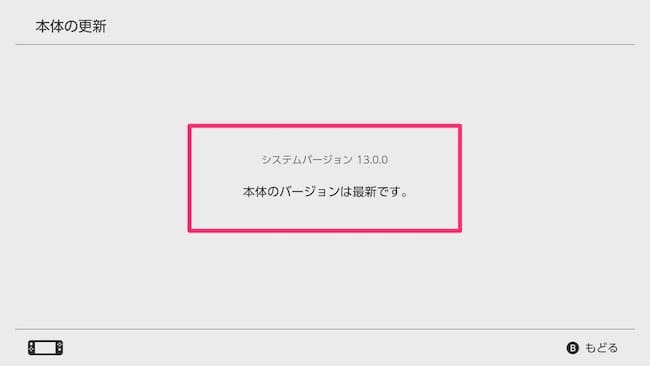
まずは、現在お持ちのスイッチ本体のシステムバージョンを確認しょう。
「設定」→「本体」でシステムバージョンを確認することができます。
現在のスイッチ本体のシステムバージョンが「13.0.0」以上であればBluetooth接続でヘッドホンやイヤホンの接続可能です。
スイッチ本体のシステムバージョンが13.0.0以前であれば、システムのバージョンアップ(本体の更新)をしましょう。
スイッチ本体のシステムバージョン更新方法
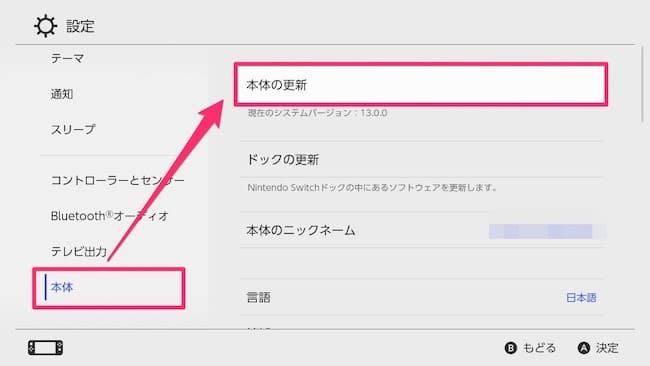
スイッチ本体のシステムバージョンを更新する方法は、以下のとおりです。
更新手順
- メニュー内の「設定」をひらきます。
- 項目内の「本体」を選択します。
- その中の「本体の更新」を選択します。
上記でスイッチ本体のシステムをバージョンアップすることが可能です。
現在が最新バージョンであれば「本体のバージョンは最新です。」と表示されます。
スイッチ本体のシステムバージョンが最新であれば接続手順に進みましょう。
スイッチにAirPodsをBluetooth接続する方法
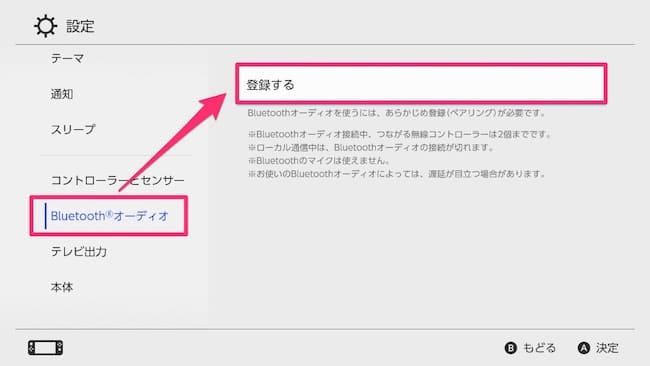
ニンテンドースイッチにAirPodsを登録しましょう。
スイッチの「設定」→「Bluetoothオーディオ」を選択し、上記のように「登録する」を選択します。
「登録」を選択するとペアリングが開始します。

ペアリングが開始したら、AirPodsの裏側にあるボタンを長押しします。
ボタンを押すと正面のランプが点灯するので、消えるまで長押し(3秒から5秒くらい)
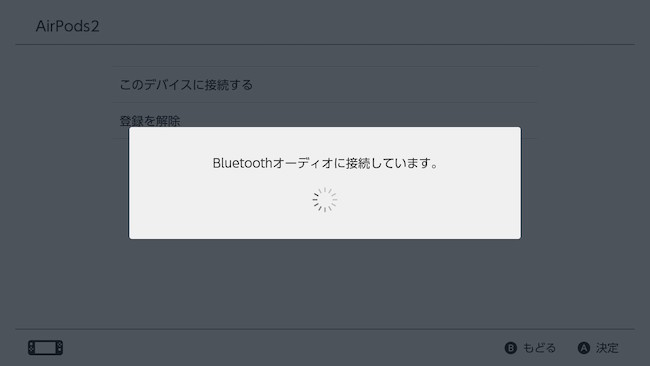
接続中に「Bluetoothオーディオが見つかりませんでした。」と表示された場合は、接続の失敗です。
もう1度、登録からやり直しましょう。
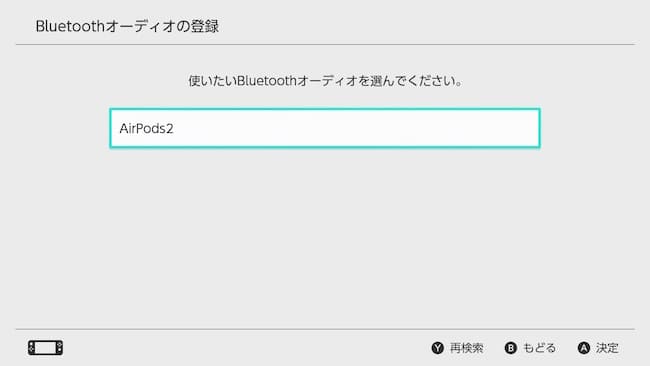
AirPodsとのペアリングに成功すると上記のように「AirPods」が表示されるのでAの決定
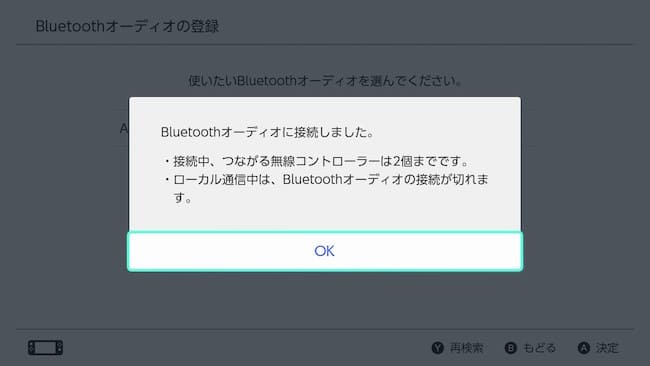
上記のように「Bluetoothオーディオに接続しました。」と表示されると完了です。
スイッチにAirPodsがBluetooth接続されました。
「OK」を選択してください。
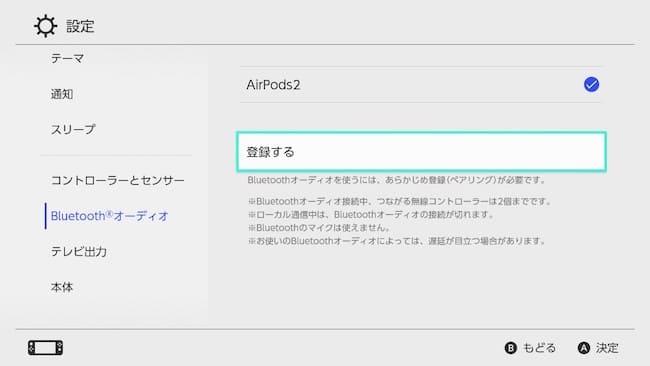
先程のBluetoothオーディオのところを確認すると、上記にAirPodsが接続されているのがわかります。
AirPodsのところにチェックマークが付いているのが接続中の状態です。
もうこれでイヤホンをつけてゲームをプレイすることができます。
チェックが外れている場合は、「AirPods」をタップし、再度接続してください。

ニンテンドースイッチにAirPodsが接続されると、スイッチのボリュームコントロールの表記が変わります。
上記のとおり、BluetoothのアイコンにAirPodsと表示されているのがわかりますね。

ニンテンドースイッチにBluetooth接続でAirPodsを接続してフォートナイトをプレイしていますが、音ズレもなく快適です。
思っていた上にクリアな音だったので、AirPodsを持っているなら接続してみてください。
関連記事:フォートナイトクルーの登録方法と解除方法!過去のクルーパックも紹介
Bluetooth接続ができない場合
AirPodsやワイヤレスヘッドホンなど、Bluetooth接続をしたいのに接続できない場合は、任天堂公式ページに対処方法などが記載されています。
何度試してもBluetooth接続できない場合は、任天堂公式ページをチェックしてみてください。
公式ページ:Bluetoothオーディオについて
登録したAirPodsを解除(削除)する方法
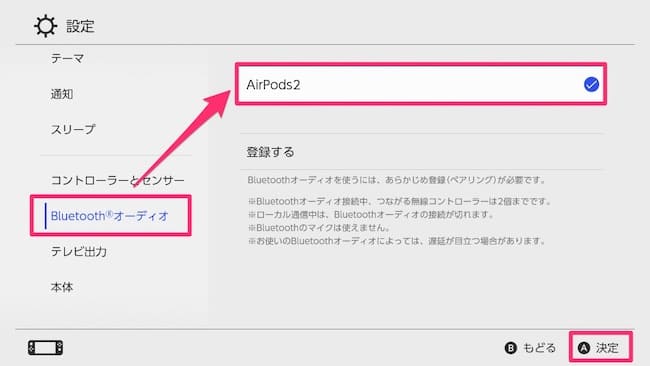
登録したAirPodsを解除(削除)方法をご紹介します。
「設定」→「Bluetoothオーディオ」の登録を確認します。
解除(削除)するAirPodsを選択し、Aボタンで決定。
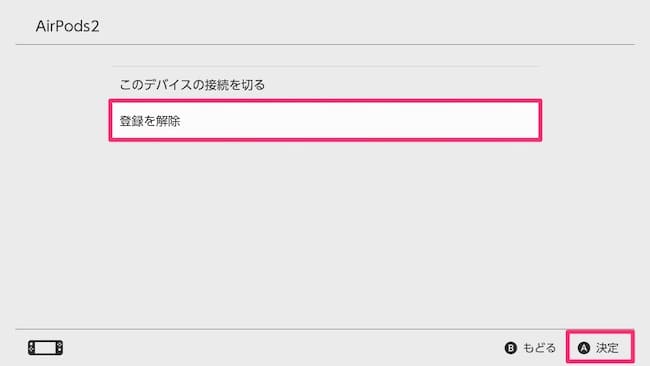
そしてここで「登録を解除」を選択し、Aボタンで決定。
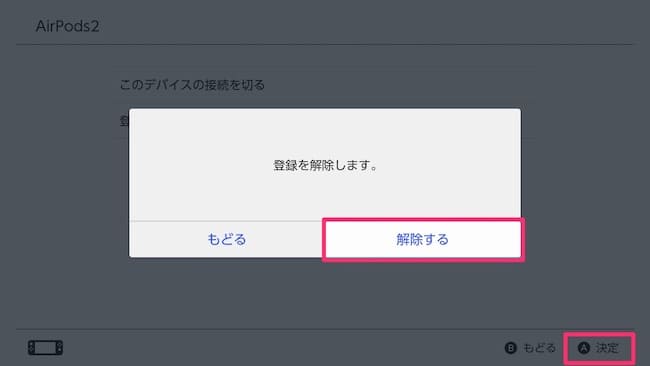
最後に「解除する」を選択し、Aボタンで決定すると、登録したAirPodsを解除(削除)することができます。
間違って削除してしまった場合は、初めから登録し直してください。
まとめ
ニンテンドースイッチにBluetooth接続でAirPodsを登録するのも解除するのも簡単ですよね。
AirPodsをお持ちであれば登録してみて使ってみてください。
もう少しお手頃価格で購入できるワイヤレスイヤホンでも十分スイッチで使用することができます。
下記のワイヤレスイヤホンのレビュー記事でも紹介していますので、チェックしてみてくださいね!
AirPodsよりも安くて音の品質が良いワイヤレスイヤホンはたくさんあるので、AirPods購入に悩んでいる方は、参考にしてみてください。
最後まで、ありがとうございました!



















